3DMax如何添加栏杆模型?
溜溜自学 室内设计 2021-09-24 浏览:1075
大家好!相信有很多小伙伴在使用“3DMax”的时候会遇到很多还未学习到的问题,比如3DMax如何添加栏杆模型?那么今天本文内容主要以3DMax2014版本为例,给大家演示3DMax添加栏杆模型的方法步骤,希望能帮助到大家。
想要更深入的了解“3DMax”可以点击免费试听溜溜自学网课程>>
工具/软件
电脑型号:联想(lenovo)天逸510s; 系统版本:Windows7; 软件版本:3DMax2014
方法/步骤
第1步
我们在3DSMax的扩展模型中,找到我们的栏杆。
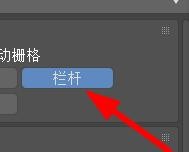
第2步
这时候我们就能场景绘制栏杆模型。
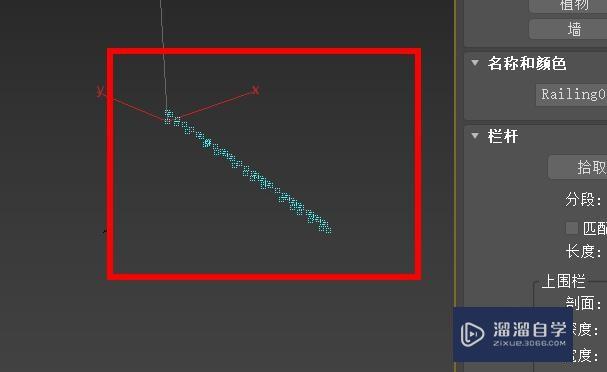
第3步
于是我们可以看到我们的栏杆模型非常不错。
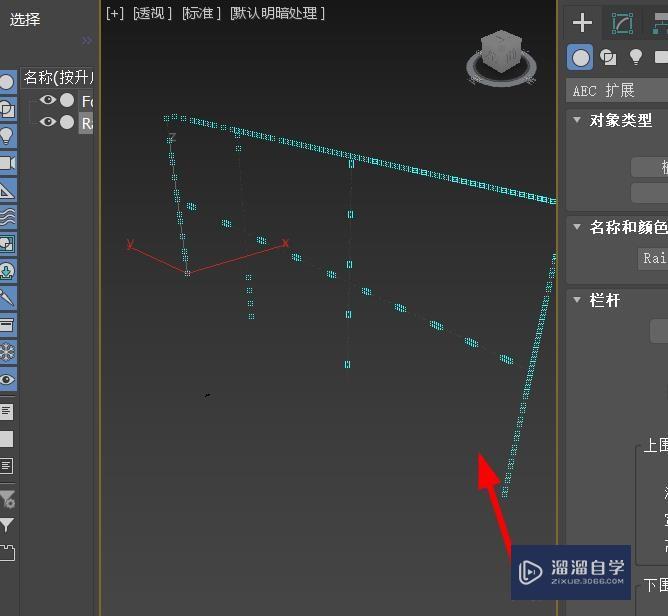
第4步
因此我们还能在这里拾取栏杆路径。
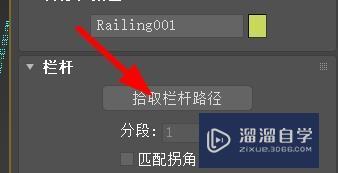
第5步
然后我们还能设置上围栏等等属性。

第6步
于是我们还能在这里设置下围栏等等内容。
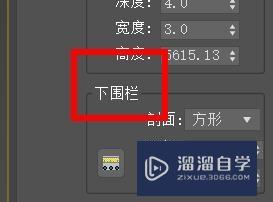
温馨提示
以上就是关于“3DMax如何添加栏杆模型?”全部内容了,小编已经全部分享给大家了,还不会的小伙伴们可要用心学习哦!虽然刚开始接触软件的时候会遇到很多不懂以及棘手的问题,但只要沉下心来先把基础打好,后续的学习过程就会顺利很多了。想要熟练的掌握现在赶紧打开自己的电脑进行实操吧!最后,希望以上的操作步骤对大家有所帮助。
相关文章
距结束 06 天 11 : 54 : 08
距结束 01 天 23 : 54 : 08
首页






